在我们日常使用手机时,为了方便将相似或相关的应用放在一起,我们常常会将它们放入文件夹中。但是有时候,我们会发现文件夹的名称不够准确或有误,这时就需要对其进行修改。那么怎么编辑手机桌面文件夹名称呢?如何修改手机桌面上的文件夹名称呢?接下来本文将为大家详细介绍。
如何修改手机桌面上的文件夹名称
具体方法:
1.首先,点击手机屏幕上文件夹1的图标,如下图所示

2.接着,进入文件夹1的界面,如下图所示,点文件夹1
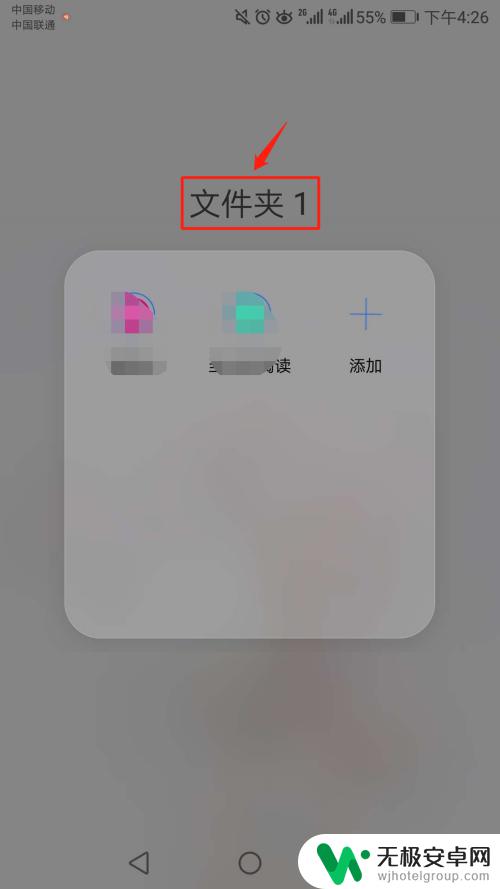
3.再接着,当我们点击文件1后。智能键盘也会出来,点击键盘上的"x"标识,这样原本的文件夹名称文件夹1就没了
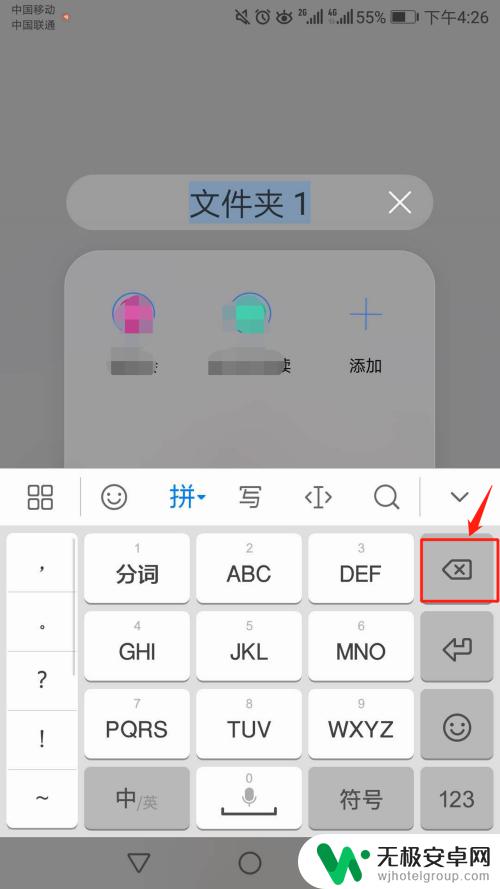
4.然后,再点文件名框,如下图所示。如果不点的话,就没法输入新的名称
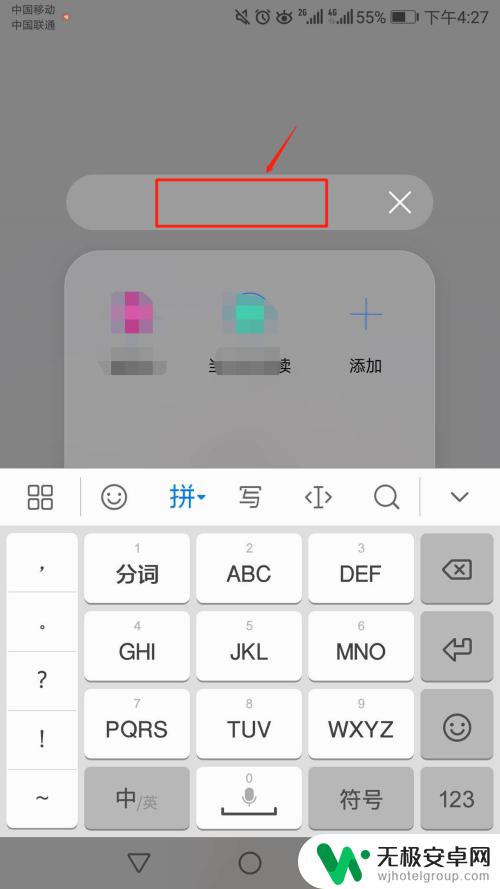
5.再然后,在文件名框里输入自己喜欢的名称。在此,小编以“小可爱”为例,如下图所示
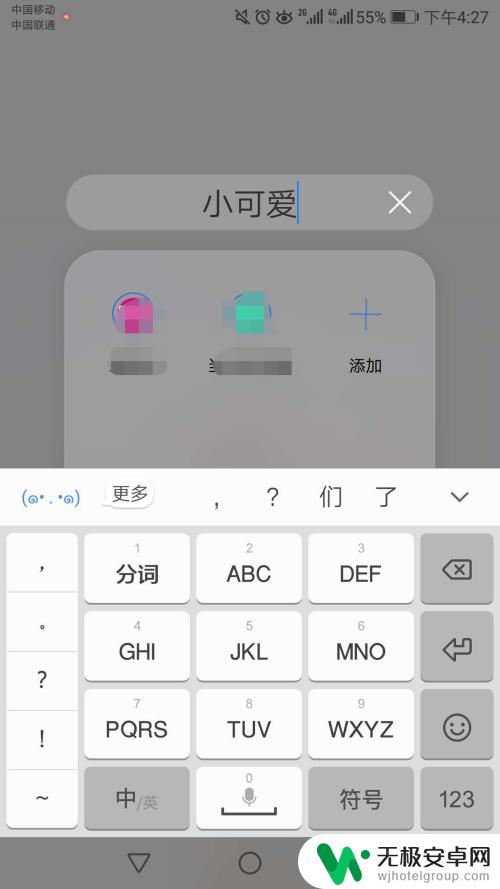
6.紧接着,再在除小可爱文件名框以外的地方。轻点一下屏幕,如下图所示,这样新的文件名就形成啦
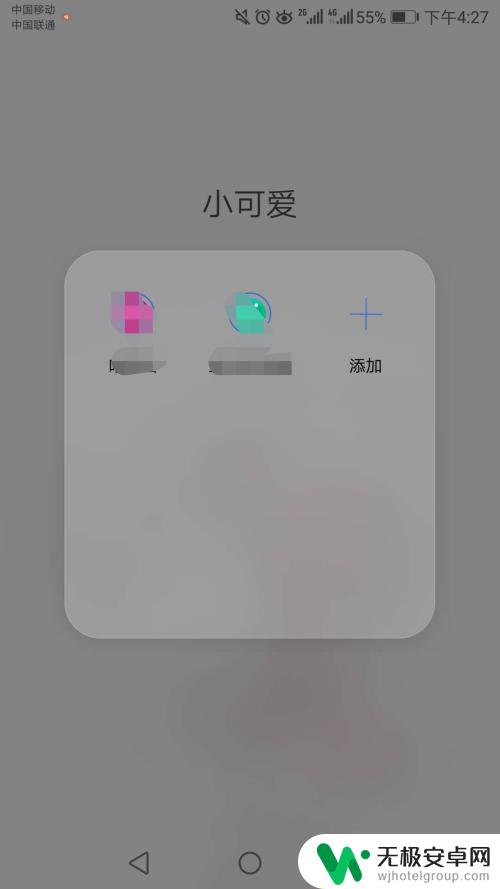
7.最后,我们就可以在桌面看到,原本文件名为文件夹1的,就变成了小可爱啦
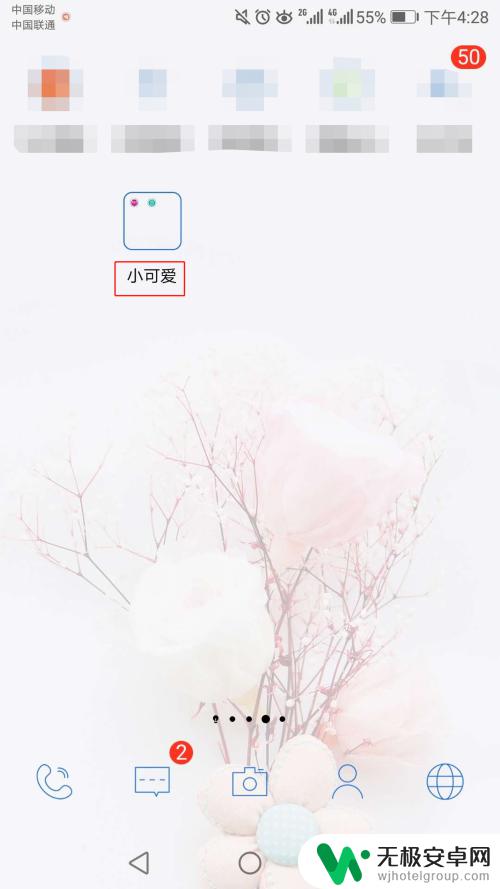
结尾:在现代社会,手机已经成为人们不可或缺的工具。在使用手机时,良好的文件管理可以极大地提高我们的效率。修改手机桌面上的文件夹名称是一个简单的操作,同时也可以帮助我们更加方便地识别和管理文件。希望大家能够学会这个简单的技巧,让手机成为我们更好的助手。










